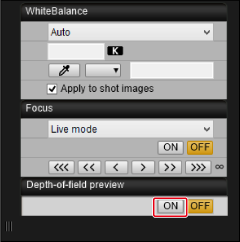Remote Live View (Etäkuvaus näytöllä) -ikkunan toiminnot
- Tarkentaminen automaattitarkennuksella
- Manuaalinen tarkentaminen
- Valotuksen ja terävyysalueen tarkistaminen
- Valkotasapainon määrittäminen
- Sähköinen vesivaaka
- Kuvasuhteen muuttaminen
- Äänen tallennusasetus
- Peittokuvatoiminto
- Ristikkonäyttö
- Suuntaviivojen näyttö
- Suuntaviivojen näyttö (kulmassa)
- Moottorizoomaus
Tarkentaminen automaattitarkennuksella
Voit määrittää tarkennusmenetelmän, tarkennusalueen ja muita automaattitarkennuksessa käytettäviä toimintoja.
-
Määritettävissä olevat toiminnot määräytyvät yhdistetyn kameran mukaan.
-
Lisätietoja automaattitarkennuksen varotoimista ja käytettävissä olevista toiminnoista on yhdistetyn kameran käyttöoppaassa.
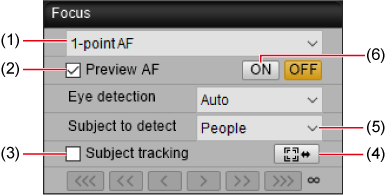
-
Aseta objektiivin tarkennustavan valintakytkin AF-asentoon.
-
Aseta kuvausikkunan AF/MF-kytkin asentoon [AF].
-
Valitse tarkennusmenetelmä tai -alue.
- Valitse vaihtoehto luetteloruudussa (1).
-
Määritä muut toiminnot.
- Kun [Eye detection/Silmäntunnistus] tulee näkyviin, vastaavat AF-ehdot voidaan valita luetteloruudusta.
- Jos haluat jatkuvan tarkennuksen, kun nämä vaihtoehdot ovat näkyvissä, valitse [Continuous AF/Jatkuva tark.] tai [Preview AF/AF-esikatselu] (2).
- Jos haluat käyttää videon servotarkennusta, kun tämä vaihtoehto on näkyvissä, valitse [Movie Servo AF/Videon servotarkennus].
- Valitse [Subject tracking/Kohteen seuranta] (3), kun se on näkyvissä, jos haluat näyttää tunnistetun pääkohteen seurantakehyksen ([
 ]). Voit aloittaa ja lopettaa seurannan valitsemalla [
]). Voit aloittaa ja lopettaa seurannan valitsemalla [ ] (4).
] (4). - Kun tämä vaihtoehto on näkyvissä, voit määrittää kohteen tunnistuksen luetteloruudussa (5) ehdot, joiden mukaisesti seurattava pääkohde valitaan.
-
Määritä tarkennuskohta.
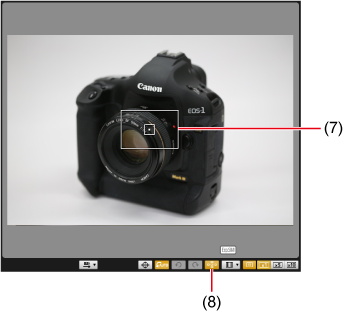
- Vedä suurennuskehystä (7) tai napsauta kohtaa, johon haluat tarkentaa.
- Voit näyttää tai piilottaa tarkennuspisteet napsauttamalla [
 ] (8).
] (8).
-
Napsauta [ON/PÄÄLLÄ] (6).
Varoitus
- Määritä [Orientation linked AF point/Asentokoht. tarkennuspiste] -asetukseksi [Same for both vert/horiz / Sama vaaka/pystyasennolle]. Automaattitarkennus ei ehkä toimi oikein, kun asetuksena on [Select separate AF points/Valitse eri tarkennuspisteet].
Huomautus
- Automaattitarkennus jatkuu, vaikka tarkennuspistettä kaksoisnapsautettaisiin.
- Jos haluat lopettaa automaattitarkennuksen käytön, napsauta [OFF/POIS].
Manuaalinen tarkentaminen
Voit tarkentaa kohdetta manuaalisesti, kun katsot suurennettua kuvaa [Remote Live View window/Etäkuvaus näytöllä] -ikkunassa.
-
Aseta objektiivin tarkennustavan valintakytkin AF-asentoon.
-
Aseta kuvausikkunan AF/MF-kytkin [MF]-asentoon.
-
Valitse luetteloruudussa [Live mode/Elävä tila], [1-point AF/1 pisteen AF], [Live 1-point AF/Live 1 pisteen AF] tai [Spot AF/Pistetarkennus].
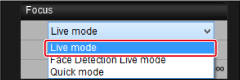
- Tyhjennä [Continuous AF/Jatkuva tark.] -luetteloruutu, jos se on näkyvissä.
-
Vedä suurennuskehys ([□], 1) suurennettavalle alueelle.
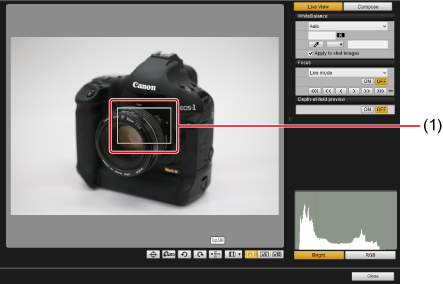
- Suurennuskehys ([□]) voidaan siirtää myös napsauttamalla aluetta, johon se halutaan siirtää.
-
Napsauta [
 ] tai [
] tai [ ].
].
- Käytettävissä oleva suurennus määräytyy yhdistetyn kameran mukaan.
-
Vaiheessa 4 valitsemasi osa näkyy nyt suurennettuna Zoom View (Zoomausnäkymä) -ikkunassa.
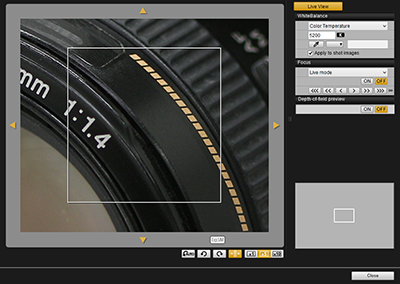
- Voit siirtää näyttökohtaa Zoom View (Zoomausnäkymä) -ikkunassa napsauttamalla [
 ], [
], [ ], [
], [ ], [
], [ ]. Voit siirtää näyttökohtaa myös vetämällä ikkunassa.
]. Voit siirtää näyttökohtaa myös vetämällä ikkunassa. - Voit näyttää suurennetun Zoom View (Zoomausnäkymä) -ikkunassa myös kaksoisnapsauttamalla suurennettavaa aluetta vaiheessa 4.
- Voit palata [Remote Live View window/Etäkuvaus näytöllä] -ikkunaan kaksoisnapsauttamalla Zoom View (Zoomausnäkymä) -ikkunassa.
-
Säädä tarkennusta.
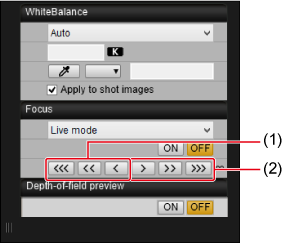
- Lähemmäs
- Kauemmas
-
[
 ], [
], [ ]: Säädä suuri määrä
]: Säädä suuri määrä -
[
 ], [
], [ ]: Säädä keskitasoinen määrä
]: Säädä keskitasoinen määrä -
[
 ], [
], [ ]: Säädä pieni määrä
]: Säädä pieni määrä -
[Remote Live View window/Etäkuvaus näytöllä] -ikkuna päivitetään reaaliaikaisesti tehtyjen säätöjen mukaisesti.
Huomautus
-
Myös näppäimistöpohjaista tarkennusta tuetaan.
Säädön määrä Lähemmäs Kauemmas Windows macOS Windows macOS Suuri I  +I
+IO  +O
+OKeskitasoinen K  +K
+KL  +L
+LPieni <  +<
+<>  +>
+> -
Voit näyttää tai piilottaa suurennuskehyksen napsauttamalla [
 ].
].
Valotuksen ja terävyysalueen tarkistaminen
Voit tarkistaa valotuksen ja terävyysalueen [Remote Live View window/Etäkuvaus näytöllä] -ikkunassa.
Valkotasapainon määrittäminen
Voit määrittää valkotasapainon asetukset [Remote Live View window/Etäkuvaus näytöllä] -ikkunassa. Tämä valkotasapaino voidaan tallentaa myös kameraan.
- Määritettävissä olevat toiminnot määräytyvät yhdistetyn kameran mukaan.
- Lisätietoja käytettävissä olevista toiminnoista on yhdistetyn kameran käyttöoppaassa.
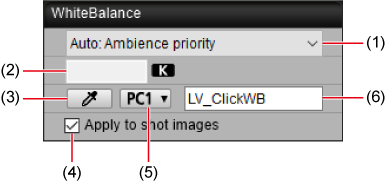
- Näyttää valkotasapainoluettelon.
- Värilämpötila voidaan syöttää, kun [Color Temperature/Värilämpötila] on valittuna luettelossa.
- Voit napsauttaa kuva-aluetta (valkoista pistettä) valkotasapainon perustaksi.
- Kun tämä asetus on valittuna, nykyistä valkotasapainoa käytetään kuvauksessa. Jos olet ottanut näytteen valkoisesta pisteestä, valkotasapaino tallennetaan myös kameraan omaksi valkotasapainoksi.
- Valitse numero, joka määritetään omaan valkotasapainoosi.
- Voit nimetä omat valkotasapainosi, jotka tallennat.
Sähköinen vesivaaka
Voit näyttää [Remote Live View window/Etäkuvaus näytöllä] -ikkunassa sähköisen vesivaa'an, jonka avulla voit pitää kameran suorassa.
-
Napsauta [
 ] [Remote Live View window/Etäkuvaus näytöllä] -ikkunassa
] [Remote Live View window/Etäkuvaus näytöllä] -ikkunassa
-
Tarkista, onko kamera kallistettuna.
-
Pystytason näyttäminen määräytyy yhdistetyn kameran mukaan.
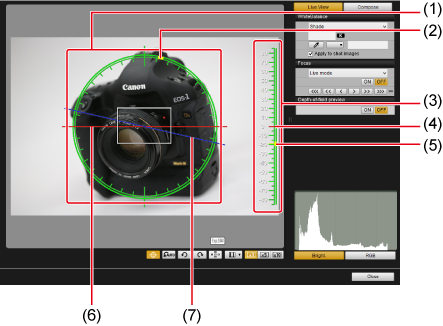
- Vaakataso
- Kameran yläosa
- Pystytaso
- Pystysuuntainen viiteasento
- Kameran pystysuuntainen asento
- Vaakasuuntainen viiteasento
- Kameran vaakasuuntainen asento
Vaakasuuntaiset merkit ovat kymmenen asteen etäisyydellä toisistaan ja pystysuuntaiset merkit viiden asteen etäisyydellä toisistaan.
- Suorista kamera vaakasuunnassa kohdistamalla kameran vaakasuuntainen kallistusilmaisin ja vaakasuuntainen viiteasento toisiinsa.
- Suorista kamera pystysuunnassa kohdistamalla kameran pystysuuntainen kallistusilmaisin ja pystysuuntainen viiteasento toisiinsa.
- Voit piilottaa vesivaa'an napsauttamalla [
 ] uudelleen.
] uudelleen.
Huomautus
- Virhemarginaali voi olla noin ±1 aste, vaikka vesivaaka näyttäisi, että kamera on suorassa.
- Äärimmäinen kallistus lisää vesivaa'an virhemarginaalia.
-
Kuvasuhteen muuttaminen
Voit muuttaa kuvan kuvasuhdetta stillkuvauksessa.
- Määritettävissä olevat toiminnot määräytyvät yhdistetyn kameran mukaan.
- Lisätietoja varotoimista ja käytettävissä olevista toiminnoista on yhdistetyn kameran käyttöoppaassa.
-
Valitse [
 ].
]. -
Määritä asetus.
-
Kun seuraava näyttö on näkyvissä, aseta kuvasuhde luettelossa.
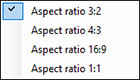
- JPEG-kuvat rajataan määritetyn kuvasuhteen mukaisiksi.
- RAW-kuvat merkitään kuvasuhteella, mutta niitä ei rajata.
-
Kun seuraava näyttö on näkyvissä, määritä joko asetus [Add aspect ratio information/Lisää kuvasuhdetieto] tai [Add cropping information/Lisää rajaustiedot]. Kun asetus on määritetty, napsauta [Close/Sulje].
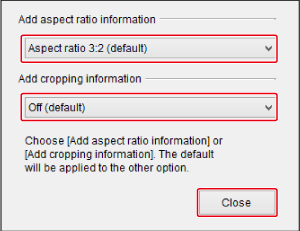
- [Add aspect ratio information/Lisää kuvasuhdetiedot] -asetuksella otetut JPEG-kuvat rajataan määritettyyn kuvasuhteeseen.
- [Add cropping information/Lisää rajaustiedot] -asetuksella otetut JPEG-kuvat merkitään kuvasuhteella, mutta niitä ei rajata.
- Kummalla tahansa asetuksella otetut RAW-kuvat merkitään kuvasuhteella, mutta niitä ei rajata.
-
Varoitus
- Valitse EOS 5D Mark IV -kamerassa [Add cropping information/Lisää rajaustiedot] -asetukseksi [Off (default)/Pois (oletus)], kun määrität [Add aspect ratio information/Lisää kuvasuhdetiedot] -asetuksen.
- Ei käytettävissä, kun EF-S-objektiivi on kiinnitetty kameraan EOS R3, R5, R5 C, R6, R/Ra tai RP.
- Sekä JPEG- että RAW-kuvat, jotka on otettu kameralla EOS-1D X Mark III, 1D X Mark II, 1D X, 1D C tai R3, merkitään kuvasuhteella, mutta niitä ei rajata.
Äänen tallennusasetus
Voit määrittää videokuvauksen äänen tallennustason.
- Äänen tallennusta ei voi asettaa EOS 2000D- eikä 1300D-kamerassa.
- Määritettävissä olevat toiminnot määräytyvät yhdistetyn kameran mukaan.
- Lisätietoja varotoimista ja käytettävissä olevista toiminnoista on yhdistetyn kameran käyttöoppaassa.
-
Napsauta [
 ] kuvausikkunassa.
] kuvausikkunassa. -
Napsauta Remote Live View (Etäkuvaus näytöllä) -ikkunan [Sound recording/Äänen tallennus] -kohdassa [Settings/Asetukset].
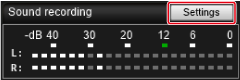
-
Määritä asetukset tarpeen mukaan ja napsauta sitten [×].
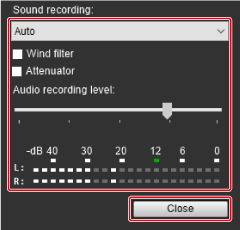
Peittokuvatoiminto
Tietokoneeseen tallennetun kuvan voi näyttää nykyisen kuvan päällä [Remote Live View window/Etäkuvaus näytöllä] -ikkunassa. Tämän toiminnon avulla voit käyttää kuvaamisessa samaa kulmaa kuin aiemmissa kuvissa, mikä on hyödyllistä tuotevalokuvissa tai muutoin, kun tarvitset useita samasta kulmasta otettuja kuvia. Tietokoneesta ladatut kuvat vain näkyvät näytössä, niitä ei sisällytetä uusiin otoksiin.
-
Valitse [Remote Live View window/Etäkuvaus näytöllä] -ikkunan [Compose/Sommittelu]-välilehti ja napsauta sitten [Overlay/Peittokuva]-kohdassa [
 ]-painiketta.
]-painiketta.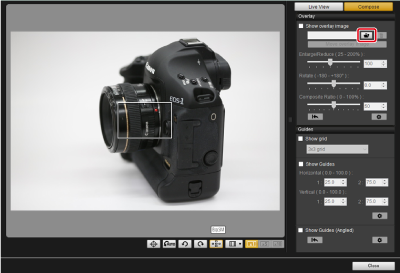
-
Valitse peitettävä kuva ja valitse sitten [Open/Avaa].
-
Voit käyttää peittokuvina seuraavissa muodoissa olevia tiedostoja: Canon-kameroilla otetut RAW-kuvat, joiden tunniste on .CR2 tai .CR3, tai JPEG-, HEIF-, TIFF-, BMP- tai GIF-kuvia.
- Digital Photo Professional 4 -ohjelmassa muokattujen kuvien alkuperäinen kuva näkyy peittokuvana.
- Peittokuvan näyttäminen ei välttämättä ole mahdollista kaikissa tapauksissa, vaikka kuvat olisivat tuetuissa tiedostomuodoissa.
-
[Show overlay image/Näytä peittokuva] -asetus valitaan nyt automaattisesti, ja valittu kuva näkyy peittokuvana [Remote Live View window/Etäkuvaus näytöllä] -ikkunassa.
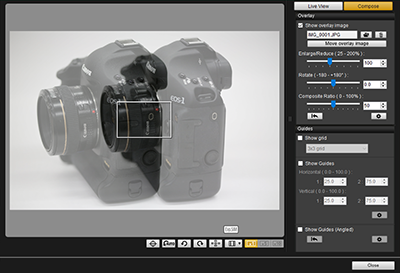
- Voit muuttaa peittokuvien kokoa, kääntää niitä tai säätää niiden läpinäkyvyyttä ().
-
-
Sommittele kuva liikuttamalla kameraa tai kohdetta.
Peittokuvien suurentaminen tai pienentäminen
Peittokuvat voidaan näyttää suurennettuina tai pienennettyinä.
-
Vedä Enlarge/Reduce (Suurenna/Pienennä) -liukusäädintä vasemmalle tai oikealle.
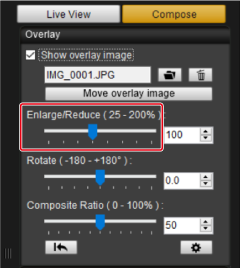
- Voit myös antaa arvot suoraan.
- Asetus voidaan määrittää myös napsauttamalla liukusäädintä ja painamalla sitten ←- tai →-näppäintä tai käyttämällä hiiren rullaa.
- Palauta oletusasetus napsauttamalla [
 ].
].
Peittokuvan kääntäminen
Voit kääntää peittokuvia.
-
Vedä Rotate (Käännä) -säädintä vasemmalle tai oikealle.
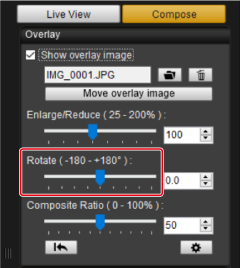
- Voit myös antaa arvot suoraan.
- Asetus voidaan määrittää myös napsauttamalla liukusäädintä ja painamalla sitten ←- tai →-näppäintä tai käyttämällä hiiren rullaa.
- Palauta oletusasetus napsauttamalla [
 ].
].
Peittokuvien peittävyyssuhteen määrittäminen
Voit määrittää peittokuvien peittävyyssuhteen (läpinäkyvyyden).
-
Vedä Composite Ratio (Peittävyyssuhde) -säädintä vasemmalle tai oikealle.
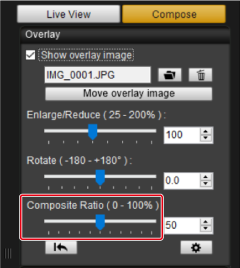
- Voit myös antaa arvot suoraan.
- Asetus voidaan määrittää myös napsauttamalla liukusäädintä ja painamalla sitten ←- tai →-näppäintä tai käyttämällä hiiren rullaa.
- Palauta oletusasetus napsauttamalla [
 ].
].
Peittokuvan siirtäminen
Voit siirtää peittokuvia [Remote Live View window/Etäkuvaus näytöllä] -ikkunassa. Kuvia voidaan myös kääntää ja niiden kokoa voidaan muuttaa osoitintoiminnoilla.
-
Napsauta [Move overlay image/Siirrä peittokuvaa].
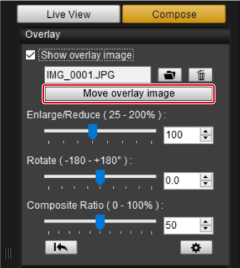
-
Vedä peittokuvaa.
- Peittokuva siirtyy uuteen paikkaan.
- Kääntäminen on mahdollista vetämällä [Remote Live View window/Etäkuvaus näytöllä] -ikkunassa peittokuva-alueen ulkopuolella.
- Kokoa voidaan muuttaa vetämällä peittokuvan kulmia.
- Palauta oletusasetus napsauttamalla [
 ].
].
Peittokuvien vaihtaminen
Voit vaihtaa peittokuvana näkyvän kuvan.
-
Napsauta [
 ] kohdan [Overlay/Peittokuva] alapuolella.
] kohdan [Overlay/Peittokuva] alapuolella.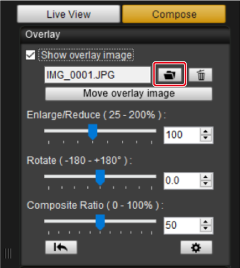
-
Valitse kuva, johon vaihdetaan, ja napsauta sitten [Open/Avaa].
- Peittokuva korvataan valitulla kuvalla.
Peittokuvien piilottaminen
Peittokuvat voidaan piilottaa.
-
Tyhjennä valintamerkki kohdasta [Show overlay image/Näytä peittokuva].
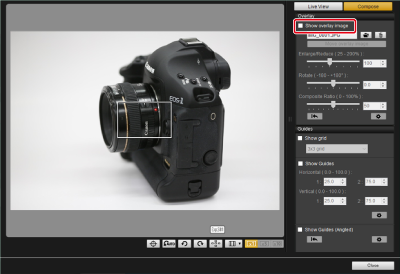
- Jos haluat näyttää peittokuvan uudelleen, valitse [Show overlay image/Näytä peittokuva].
Peittokuvan säilytyksen määrittäminen
Voit määrittää, miten kauan peittokuvia säilytetään. Määritä [Retain image overlays:/Säilytä peittokuvat:] -asetukseksi [Always/Aina], jos haluat näyttää nykyisen peittokuvan uudelleen, kun EU käynnistetään seuraavan kerran.
-
Napsauta [
 ].
].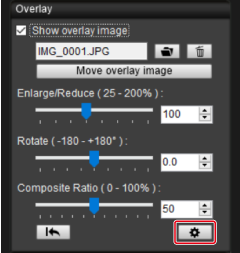
-
Valitse säilytysaika.
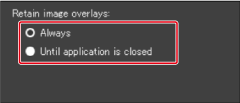
- [Retain image overlays:/Säilytä peittokuvat] -asetus on nyt määritetty.
Ristikkonäyttö
Voit näyttää [Remote Live View window/Etäkuvaus näytöllä] -ikkunassa ristikon, jonka avulla voit pitää kameran suorassa.
-
Valitse [Compose/Sommittelu]-välilehden [Guides/Suuntaviivat]-kohdassa [Show grid/Näytä ristikko].
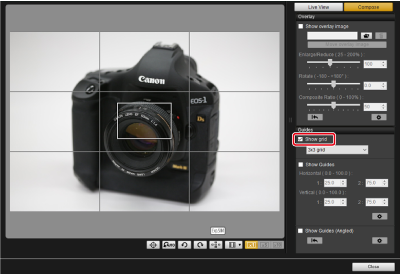
- Ristikko tulee näkyviin [Remote Live View window/Etäkuvaus näytöllä] -ikkunaan.
-
Valitse ristikon tyyppi [Grid/Ristikko]-luetteloruudussa.
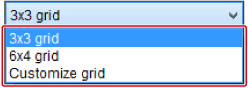
-
Valitsemalla [Customize grid/Mukauta ristikkoa] voit määrittää seuraavat asetukset.
- Ruutujen määrä pysty- ja vaakasuuntaisesti (2–90)
- Ristikon viivojen leveys (1–10)
- Ristikon väri
- Näytä/piilota vinoviivat
-
-
Kun siirrät kameraa, varmista, että se on suorassa.
-
Piilota ristikko tyhjentämällä [Show grid/Näytä ristikko] -valinta.
-
Suuntaviivojen näyttö
Kun näytät suuntaviivat [Remote Live View window/Etäkuvaus näytöllä]-ikkunassa, voit siirtää viivoja tarpeen mukaan kohteiden kohdistamisen helpottamista varten.
-
Valitse [Compose/Sommittelu]-välilehden [Guides/Suuntaviivat]-kohdassa [Show Guides/Näytä suuntaviivat].
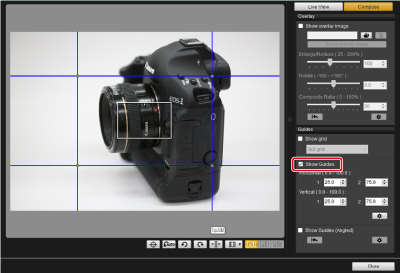
- Suuntaviivat näkyvät [Remote Live View window/Etäkuvaus näytöllä] -ikkunassa.
- Suuntaviivat eivät näy näytön ollessa suurennettuna.
-
Napsauttamalla [
 ] voit määrittää seuraavat suuntaviivojen asetukset.
] voit määrittää seuraavat suuntaviivojen asetukset.- [Color/Väri]: Napsauta [Choose/Valitse] ja valitse suuntaviivan väri.
- [Width/Leveys]: Valitse suuntaviivan leveydeksi arvo väliltä 1–10.
- [Display aspect ratio while moving guides/Näytä kuvasuhde, kun suuntaviivoja siirretään]: Valitse tämä, jos haluat näyttää suuntaviivojen keskiruudun kuvasuhteen, kun siirrät viivoja.
- [Target ratio/Tavoitesuhde]: Kun tämä on valittuna, [Target ratio/Tavoitesuhde] -kuvasuhteeseen tekemiäsi muutoksia käytetään suuntaviivojen keskiruutuun.
Kun olet valmis, sulje valintaikkuna napsauttamalla [OK].
-
Vedä suuntaviivat (1) paikoilleen tarpeen mukaan.
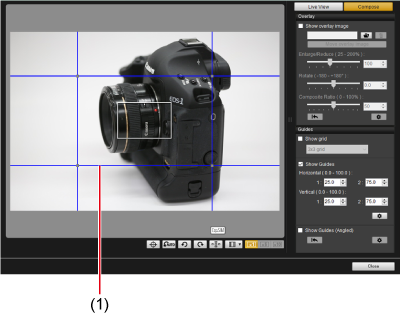
-
Jos haluat muuttaa suuntaviivojen keskiruudun kokoa ja säilyttää kuvasuhteen, vedä pysty- ja vaakasuuntaisten viivojen leikkauskohtaa.
-
Jos haluat siirtää suuntaviivojen keskiruutua niin, että sekä koko että kuvasuhde säilyvät, napsauta hiiren kakkospainikkeella ja vedä (Windows) tai vedä pitäen vaihtonäppäintä painettuna (Windows/macOS).
- Voit siirtää viivoja myös antamalla arvot [1 :]- ja [2 :]-ruutuihin kohdissa [Horizontal ( 0.0 - 100.0 ) / Vaaka (0.0–100.0)] ja [Vertical ( 0.0 - 100.0 ) / Pysty (0.0–100.0)]. Tuettu syöttöalue on 0.0–100.0.
- Kuvasuhde näkyy suuntana tavoitesuhdetta kohti, kun siirrät viivoja ja [Display aspect ratio while moving guides/Näytä kuvasuhde, kun ohjausviivoja siirretään] on valittuna [Detailed settings/Tarkat asetukset] -valintaikkunassa.
-
-
Kohdista kohteet suuntaviivoihin liikuttamalla kameraa.
- Jos haluat piilottaa suuntaviivat, tyhjennä valintamerkki kohdasta [Show Guides/Näytä suuntaviivat].
Suuntaviivojen näyttö (kulmassa)
Kun näytät suuntaviivat [Remote Live View window/Etäkuvaus näytöllä] -ikkunassa, voit säätää viivojen kulmaa tarpeen mukaan ja siirtää niitä kohteiden kohdistamisen helpottamista varten. Viivojen muodostama kulma näkyy, kun siirrät niitä.
-
Valitse [Compose/Sommittelu]-välilehden [Guides/Suuntaviivat]-kohdassa [Show Guides (Angled)/Näytä suuntaviivat (kulmassa)].
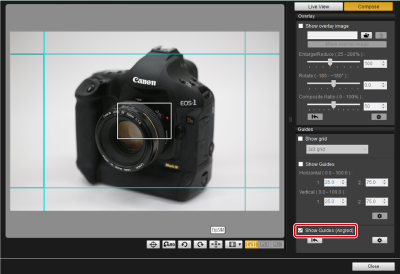
- Suuntaviivat näkyvät [Remote Live View window/Etäkuvaus näytöllä] -ikkunassa.
- Suuntaviivat eivät näy näytön ollessa suurennettuna.
-
Säädä suuntaviivoja tarpeen mukaan.
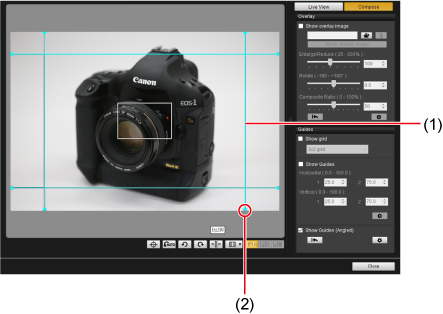
- Vedä keskeltä: Viivat siirtyvät kulman muuttumatta.
- Vedä päästä: Viivan kulmaa voi muuttaa vapaasti.
- Vedä suuntaviivaa sen keskeltä, jos haluat siirtää sitä kulmaa muuttamatta.
- Vedä suuntaviivaa sen päästä, jos haluat muuttaa sen haluamaasi kulmaan.
- Palauta kaikkien vaiheessa 1 näkyvien suuntaviivojen oletuskulmat ja -sijainnit napsauttamalla [
 ].
]. -
Napsauttamalla [
 ] voit määrittää seuraavat suuntaviivojen asetukset.
] voit määrittää seuraavat suuntaviivojen asetukset.- [Color/Väri]: Napsauta [Choose/Valitse] ja valitse suuntaviivan väri.
- [Width/Leveys]: Valitse suuntaviivan leveydeksi arvo väliltä 1–10.
- Jokainen suuntaviiva voidaan piilottaa tyhjentämällä valintaruutu nimen vasemmalla puolella ([Horizontal1/Vaaka1], [Horizontal2/Vaaka2], [Vertical1/Pysty1], ja [Vertical2/Pysty2]).
- Palauta oletuskulma ja -sijainti napsauttamalla [
 ] suuntaviivan oppaan nimen oikealla puolella ([Horizontal1/Vaaka1], [Horizontal2/Vaaka2], [Vertical1/Pysty1] ja [Vertical2/Pysty2]).
] suuntaviivan oppaan nimen oikealla puolella ([Horizontal1/Vaaka1], [Horizontal2/Vaaka2], [Vertical1/Pysty1] ja [Vertical2/Pysty2]).
-
Kohdista kohteet suuntaviivoihin liikuttamalla kameraa.
- Jos haluat piilottaa suuntaviivat, tyhjennä valintamerkki kohdasta [Show Guides (Angled)/Näytä suuntaviivat (kulmassa)].
Moottorizoomaus
Moottorizoomaus on tuettua objektiiveissa, jotka ovat kameroissa EOS 90D, 80D, 77D, 850D, 800D, 250D tai 200D ja joihin on kiinnitetty zoom-sovitin PZ-E1.
Moottorizoomaus on tuettua objektiiveissa EOS R3 -kamerassa (jossa on laiteohjelmistoversio 1.7.0 tai uudempi) tai EOS R5 -kamerassa (jossa on laiteohjelmistoversio 2.0.0 tai uudempi) tai EOS R6 Mark III -kamerassa, kun käytetään kiinnitettävää zoom-sovitinta PZ-E2/PZ-E2B.
Moottorizoomaus on tuettua EF Cinema (CN-E) -objektiiveissa kameroissa EOS R5 C, EOS C50 ja EOS R5 (jos laiteohjelmistoversio on 1.4.0 tai uudempi).
Moottorizoomaus on tuettua EOS R50 V -kamerassa, jos on käytössä RF-S14-30mm F4-6.3 IS STM PZ.
- Katso lisätietoja myös zoom-sovittimen PZ-E1, PZ-E2/PZ-E2B tai EOS R50 V -kameran käyttöoppaasta.
-
Napsauta [
 ] [Remote Live View window/Etäkuvaus näytöllä] -ikkunassa
] [Remote Live View window/Etäkuvaus näytöllä] -ikkunassa -
Käytä moottorizoomausta.
[Variable speed/Säädettävä nopeus] -välilehti.
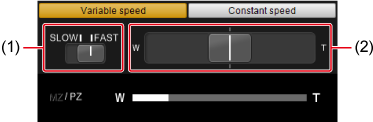
Zoomaa haluamallasi nopeudella.
- Vaihda nopeutta valitsemalla (1).
- Zoomaa laajakulma-asentoon liu'uttamalla (2) kohtaan [W]. Zoomaa teleasentoon liu'uttamalla kohtaan [T]. Zoomausnopeus määräytyy sen mukaan, miten paljon tätä säädintä liu'utetaan.
[Constant speed/Vakionopeus] -välilehti.
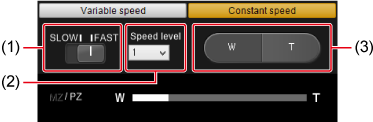
Zoomaa vakionopeudella.
- Vaihda nopeutta valitsemalla (1).
- Aseta tarkka nopeus valitsemalla (2).
- Zoomaa laajakulma-asentoon napsauttamalla [W]-puolta kohdassa (3). Zoomaa teleasentoon napsauttamalla [T]-puolta.
- Voit zoomata laajakulma- tai teleasentoon myös painamalla W- tai T-näppäintä.
Varoitus
- Jos zoomaus pysähtyy äkillisesti, lue näytössä näkyvä ilmoitus.
- Muutaman testivideon kuvaaminen on suositeltavaa, jos aiot käyttää moottorizoomausta videokuvauksen aikana. Moottorizoomaus kuvaamisen aikana voi aiheuttaa valotusmuutosten tai objektiivien äänien tallentumisen, tarkennuksen menetyksen tai muita ongelmia.
Huomautus
- Voit zoomata [Constant speed/Vakionopeus] -tilassa painamalla näppäimistön W-näppäintä, jos haluat zoomata laajakulma-asentoon, tai T-näppäintä, jos haluat zoomata teleasentoon, kun osoitin on [Power Zoom Control/Moottorizoomin ohjaus] -kohdan tai [Remote Live View/Etäkuvaus näytöllä] -ikkunan päällä.